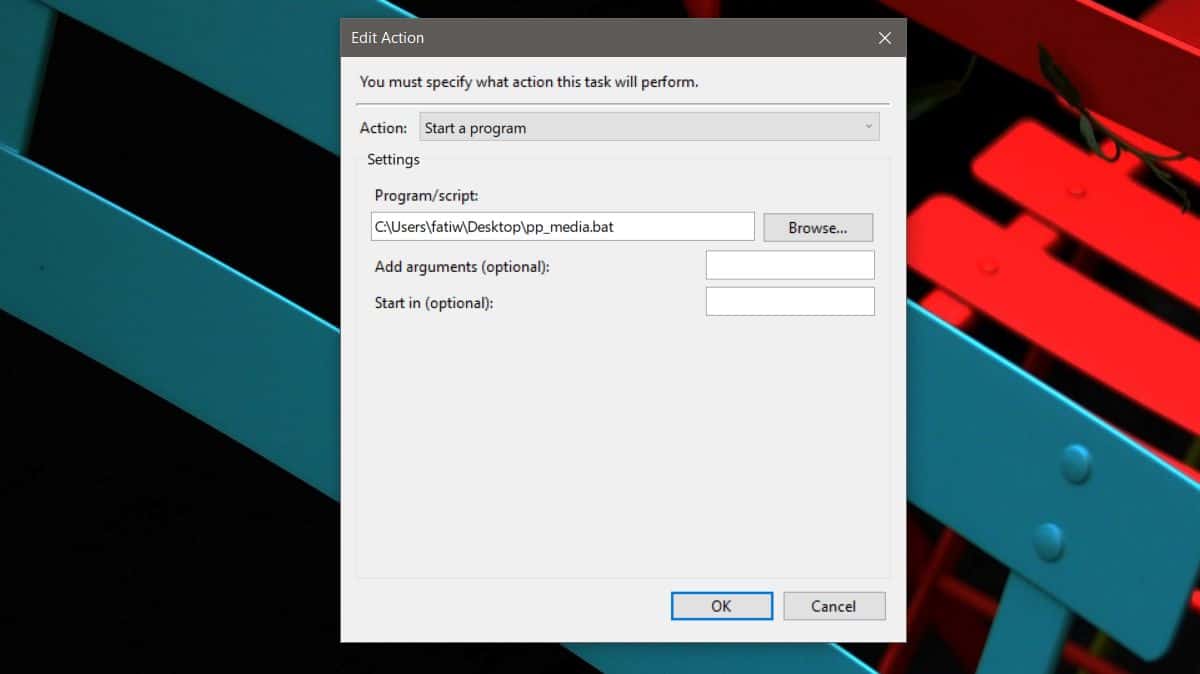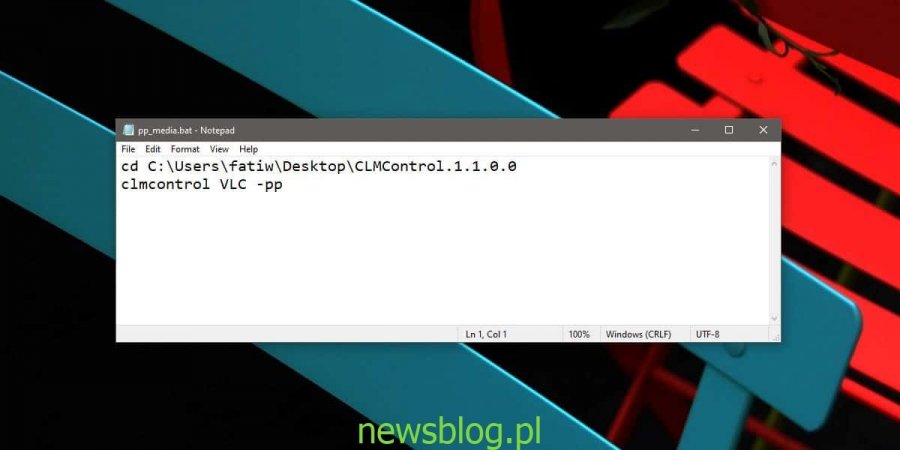Aplikacja Netflix automatycznie zatrzyma się, jeśli ją zminimalizujesz lub zablokujesz pulpit. Żadna inna aplikacja multimedialna ani odtwarzacz tego nie robi. Niedawno omówiliśmy małą funkcję odtwarzacza VLC, która automatycznie wstrzyma odtwarzanie, jeśli ją zminimalizujesz, ale jeśli chodzi o odtwarzanie i wstrzymywanie czegokolwiek po zablokowaniu / odblokowaniu systemu, nie ma aplikacji, która zrobi to po wyjęciu z pudełka. Dobrą wiadomością jest to, że możesz użyć skryptu do odtwarzania lub wstrzymania określonego odtwarzacza multimedialnego, a zaplanowanego zadania można użyć do uruchomienia skryptu, gdy system jest zablokowany i odblokowany.
Spis treści:
Odtwórz / wstrzymaj skrypt multimedialny
Po wyjęciu z pudełka nie ma polecenia wiersza polecenia, którego można użyć do odtwarzania / wstrzymywania multimediów. Aby obejść ten problem, musisz pobrać bezpłatne narzędzie wiersza polecenia o nazwie CommandLineMedia. Jest dostępny na Github. Śmiało, pobierz i rozpakuj go. Przenieś wyodrębniony folder w miejsce, o którym wiesz, że nie usuniesz go przypadkowo.
Otwórz nowy plik Notatnika i wklej w nim następujące elementy. Zastąp tekst zastępczy rzeczywistą ścieżką do aplikacji i nazwą aplikacji, którą chcesz odtworzyć / wstrzymać. Zapisz go z rozszerzeniem pliku BAT.
Scenariusz
cd "path to CommandLineMedia.exe" clmcontrol App Name -pp
Przykład
cd C:UsersfatiwDesktopCLMControl.1.1.0.0 clmcontrol VLC -pp
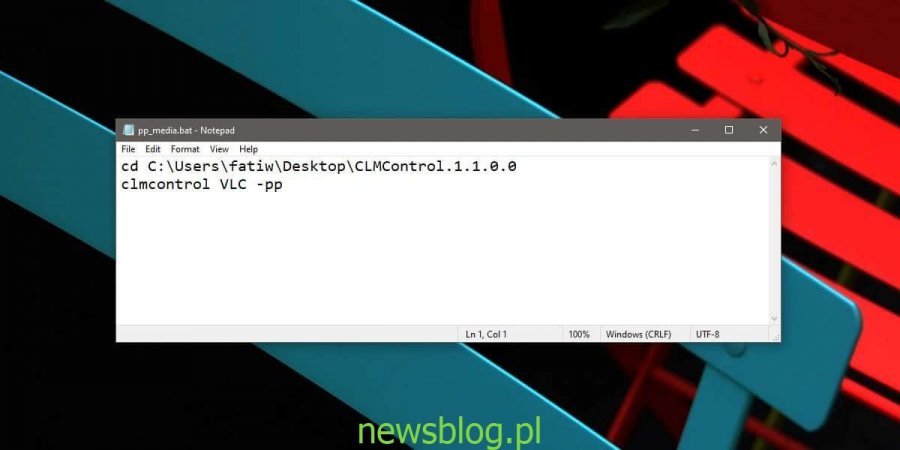
Warto to najpierw przetestować, ponieważ aplikacja może nie rozumieć nazwy aplikacji multimedialnej. Skrypt, który podaliśmy jako przykład, uruchomi lub zatrzyma odtwarzacz VLC po uruchomieniu.
Zaplanowane zadanie blokady / odblokowania systemu
Otwórz Harmonogram zadań i utwórz nowe zadanie. Nadaj zadaniu nazwę, która mówi ci, do czego służy. W tytule warto wspomnieć o nazwie aplikacji, którą będzie odtwarzać / wstrzymywać. Przejdź do karty Wyzwalacze i otwórz menu rozwijane „Rozpocznij zadanie”. Wybierz „Na blokadzie stacji roboczej” i kliknij OK. Przejdź na kartę Działania i wybierz skrypt, który utworzyłeś, klikając przycisk „Przeglądaj” obok programu / skryptu. Kliknij OK. Po zablokowaniu systemu nastąpi automatyczne wstrzymanie aplikacji medialnej, na którą kieruje skrypt.
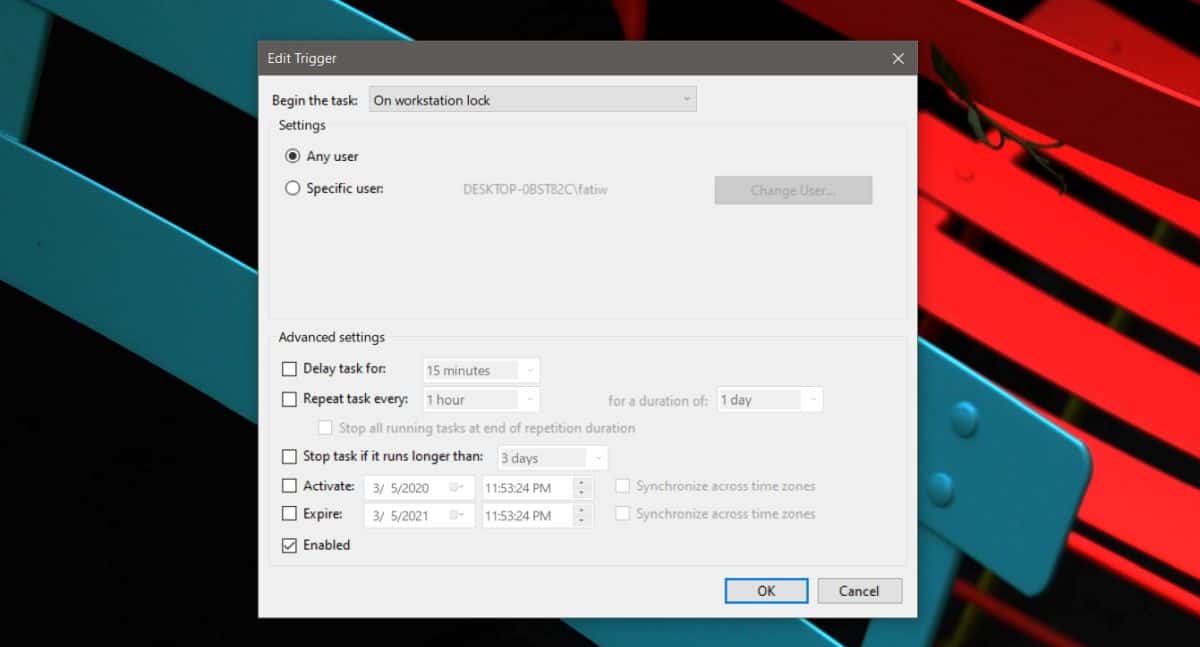
Aby automatycznie odtwarzać odtwarzacz multimedialny po odblokowaniu systemu, musisz utworzyć drugie zadanie lub dodać drugi wyzwalacz do tego samego zadania. Wyzwalacz powinien być ustawiony na „Po odblokowaniu stacji roboczej”. Nie musisz dodawać nowej akcji. Skrypt może wstrzymywać i odtwarzać aplikację, więc wystarczy tylko ta.